Как да намерите и нулирате последната клетка в работен лист на Excel
Всеки път, когато затворите файл на Microsoft Excel и го отворите отново, файлът по подразбиране прескача до последната клетка, съдържаща данни или форматиране. Въпреки това, ако не ви харесва това поведение по подразбиране, можете да създадете макрос. Той автоматично ще нулира последната клетка във файл на Excel(reset the last cell on an Excel file) вместо вас. Вижте как да процедирате.
Нулирайте последната клетка в работен лист на Excel
Когато преразгледате своя файл на Excel и се опитате да го запазите, приложението, в допълнение към ревизиите, също записва всяка част, съдържаща данни или форматиране. Като такива могат да бъдат включени всякакви празни клетки, съдържащи форматиране и лежащи извън диапазона от клетки, съдържащи данни. Това може да доведе до увеличаване на размера на файла на работната книга. Това може също да доведе до повече отпечатани страници, когато отпечатате работната книга. За да избегнете това, нулирайте последната клетка, като превключите към командата Clean Excess Cell Formatting , налична в раздела Запитване на (Inquire)Excel .
- Отидете на Файл(File)
- Изберете Опции(Options) .
- Изберете Добавки(Add-ins) .
- Изберете COM добавки(COM Add-ins) в Управление(Manage)
- Проверете Запитване(Inquire)
- В раздела Запитване(Inquire) изберете Изчистване на излишното форматиране на клетки(Clean Excess Cell Formatting) .
Нека да видим процеса малко по-подробно!
Отидете в раздела Файл в менюто на (File )лентата(Ribbon) на вашия файл на Excel .
Щракнете върху раздела Файл(File ) , за да отидете на Опции(Options) (видими в долната част на страничната лента).
Когато прозорецът Опции на (Options)Excel се отвори, изберете опцията Добавки(Add-ins) в страничната лента.

След това изберете COM добавки(COM Add-ins) от полето Управление(Manage) вдясно.
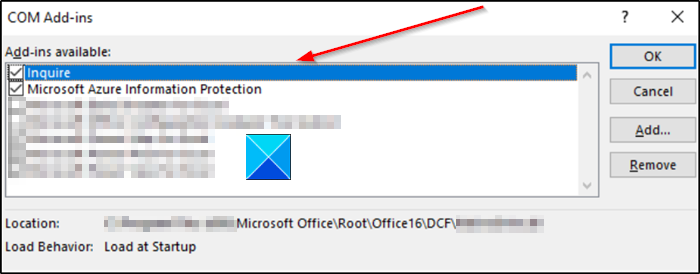
Потърсете добавката за запитване(Inquire) , изберете я и след това щракнете върху OK. Разделът Запитване(Inquire) вече трябва да се вижда в лентата.
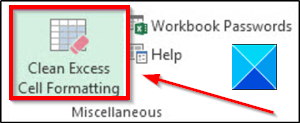
Сега, за да премахнете излишното форматиране от текущия си файл на Excel , отидете на раздела Запитване(Inquire) и изберете опцията Изчистване на излишното форматиране на клетки(Clean Excess Cell Formatting) .
След като излишното форматиране бъде премахнато, щракнете върху Да, за да запазите промените и да излезете.
Препоръчително е да създадете резервно копие на съществуващия файл, преди да направите промените, тъй като са докладвани доста случаи, когато процесът е довел до увеличаване на размера на файла и няма начин да се отмени промяната.
Прочетете по-нататък(Read next) : Как да намерите процентната промяна в Excel(How to find the percentage change in Excel) ?
Надявам се това да е помогнало.
Related posts
Как да използвате функцията Percentile.Exc в Excel
Как да използвате функцията NETWORKDAYS в Excel
Как да преброите броя на записи с Да или Не в Excel
Excel, Word или PowerPoint не можаха да стартират последния път
Как да използвате функцията за автоматичен тип данни в Excel
Как да използвате функцията DGET в Excel
Как да използвате финансова функция за продължителност в Excel
Как да промените цвета на раздела на работния лист на Excel
Microsoft Excel се опитва да възстанови вашата информация
Как да замразите и разделите панели в работни листове на Excel
Как да използвате функцията HLOOKUP в Microsoft Excel
Как се изчислява процентното увеличение или намаляване в Excel?
Как да промените файловия формат по подразбиране за запис в Word, Excel, PowerPoint
Как да стартирате Word, Excel, PowerPoint, Outlook в безопасен режим
Как да преброите дублиращи се стойности в колона в Excel
Как да разделите една колона на няколко колони в Excel
Как да създадете организационна диаграма в Excel
Грешка по време на изпълнение 1004, Макросът не може да се стартира в Excel
Как да отпечатате избрани клетки в Excel или Google Sheets на една страница
Конвертирайте CSV в Excel (XLS или XLSX) с помощта на командния ред в Windows
